Phần mềm thiết kế may mặc và thêu vi tính ngày càng phổ biến, đáp ứng nhu cầu tạo ra những mẫu thêu tinh xảo. Trong số đó, Wilcom Embroidery Studio E2 được ưa chuộng tại Việt Nam. Bài viết này của Thủ Thuật sẽ cung cấp hướng dẫn chi tiết về cách tải và cài đặt Wilcom Embroidery Studio E2, cùng những thông tin quan trọng về phần mềm này.
Wilcom Embroidery Studio E2 là gì? Tính năng nổi bật ra sao? Cấu hình máy tính cần đáp ứng những yêu cầu nào? Hãy cùng tìm hiểu chi tiết!
 Phần mềm Wilcom Embroidery Studio E2
Phần mềm Wilcom Embroidery Studio E2
Wilcom Embroidery Studio E2: Phần Mềm Thiết Kế Thêu Chuyên Nghiệp
Wilcom Embroidery Studio E2 là phần mềm thiết kế thêu kỹ thuật số hàng đầu, được phát triển bởi Wilcom. Đây là công cụ mạnh mẽ dành cho các doanh nghiệp và cá nhân hoạt động trong lĩnh vực thiết kế và trang trí dệt may.
Phần mềm cung cấp bộ công cụ đầy đủ cho thợ thêu chuyên nghiệp, hỗ trợ chỉnh sửa, tạo chữ viết và số hóa mẫu thêu. Điểm đặc biệt của Wilcom Embroidery Studio E2 là tích hợp CorelDRAW Graphics Suite X5, cho phép dễ dàng nhập file vector từ CorelDRAW sang Wilcom để tạo thành file thêu kỹ thuật số.
Không chỉ phục vụ ngành công nghiệp thêu, Wilcom Embroidery Studio E2 còn hữu ích cho các lĩnh vực in DTG, in lụa, đính đá, appliqué và nhiều hơn nữa.
Tính Năng Nổi Bật Của Wilcom Embroidery Studio E2
Wilcom Embroidery Studio E2 sở hữu nhiều tính năng vượt trội, được người dùng đánh giá cao:
- Tạo mẫu thêu từ ảnh: Chuyển đổi hình ảnh chụp hoặc hình ảnh đồ họa thành mẫu thêu vi tính.
- Hỗ trợ đa định dạng: Tương thích với nhiều định dạng file ảnh phổ biến như JPEG, BMP, PNG, CDR, PCX, DXF.
- Mô phỏng và chỉnh sửa: Chạy mô phỏng trên máy tính để kiểm tra và sửa lỗi trước khi thêu thực tế.
- Xuất file tương thích máy thêu: Đảm bảo file thêu tương thích với nhiều loại máy thêu khác nhau.
Nhờ những tính năng này, Wilcom Embroidery Studio E2 được sử dụng rộng rãi trong thiết kế và tạo mẫu thêu tại các công ty may mặc, giày da, túi xách, mũ nón, quần áo thời trang, từ các tập đoàn lớn đến các cơ sở may thêu gia đình.
Yêu Cầu Cấu Hình Cài Đặt Wilcom Embroidery Studio E2
Trước khi tải và cài đặt, hãy đảm bảo máy tính của bạn đáp ứng cấu hình tối thiểu hoặc khuyến nghị sau:
Cấu Hình Tối Thiểu
- CPU: Intel Celeron hoặc AMD Athlon trở lên
- Hệ điều hành: Windows 7, 10 hoặc 11 (64-bit)
- Trình duyệt: IE 11.0 trở lên
- RAM: 4GB
- Ổ cứng trống: 40GB
- Card đồ họa: Hỗ trợ màu sắc cao nhất (32-bit) và độ phân giải 1600×900
- Cổng USB: 2 cổng trống cho cài đặt (3 cổng cho nâng cấp)
Cấu Hình Khuyến Nghị
- CPU: Intel Core i3 thế hệ mới nhất (4.0 GHz trở lên)
- Hệ điều hành: Windows 10 hoặc 11 (64-bit) với bản cập nhật mới nhất
- Trình duyệt: Microsoft Edge trở lên
- RAM: 8GB
- Ổ cứng: SSD 256GB trở lên
- Ổ cứng trống: 60GB trở lên
- Card đồ họa: Hỗ trợ màu sắc 32-bit và độ phân giải 1920×1080 trở lên, bộ nhớ đồ họa 2GB trở lên (không tích hợp)
- Cổng USB: Cần thiết cho thiết bị bảo mật, 2 cổng trống cho cài đặt (3 cổng cho nâng cấp)
Link Tải Wilcom Embroidery Studio E2 (Cập Nhật 04/2025)
Lưu ý: Khuyến khích sử dụng bản quyền chính hãng để đảm bảo an toàn. Các link tải dưới đây được tổng hợp từ nguồn cộng đồng, nhưng không thể đảm bảo an toàn tuyệt đối. Hãy cân nhắc và tự chịu trách nhiệm khi sử dụng. Nếu phần mềm diệt virus báo cáo có virus, không nên sử dụng.
Link Google Drive:
Link Fshare:
Tắt Windows Defender và phần mềm diệt virus trước khi giải nén.
Hướng Dẫn Cài Đặt Wilcom Embroidery Studio E2
Sau khi tải và giải nén, hãy làm theo các bước sau để cài đặt phần mềm:
Bước 1: Cài Driver Ảo
Nhấn chuột phải vào file “HASPUsersetup” và chọn “Run as administrator”.
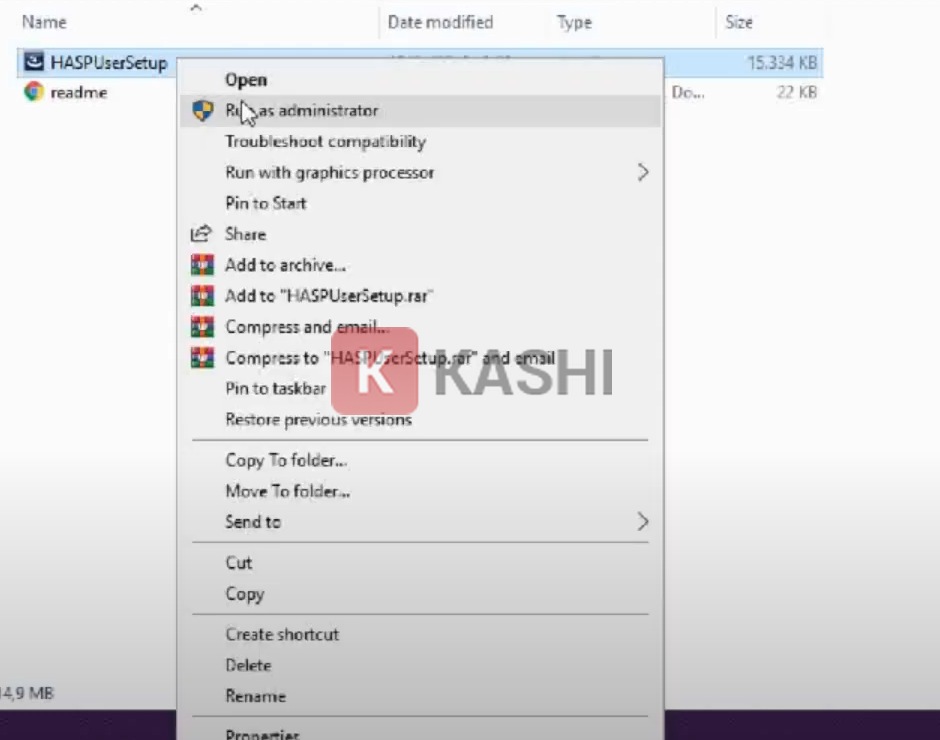 Chạy file "HASPUsersetup" với quyền admin
Chạy file "HASPUsersetup" với quyền admin
Bước 2 – 4: Tiến Hành Cài Đặt Driver
Nhấn “Next”, tick vào “I accept the license agreement”, tiếp tục nhấn “Next” và chờ quá trình cài đặt hoàn tất. Cuối cùng, nhấn “Finish”.
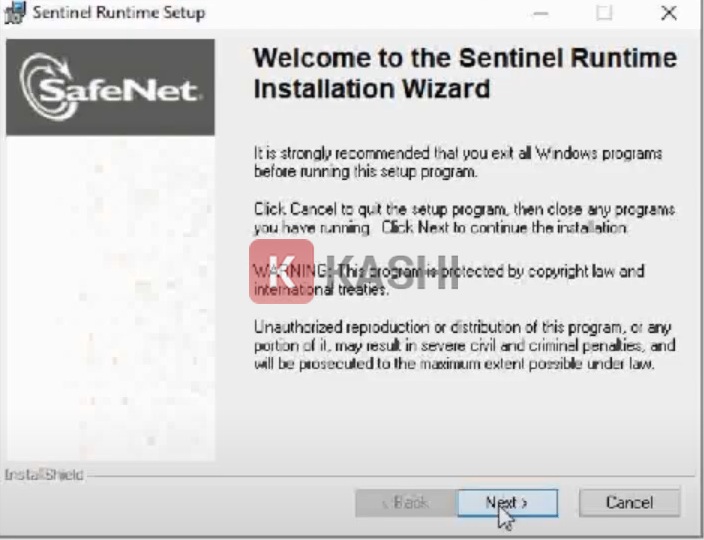 Bấm "Next".
Bấm "Next".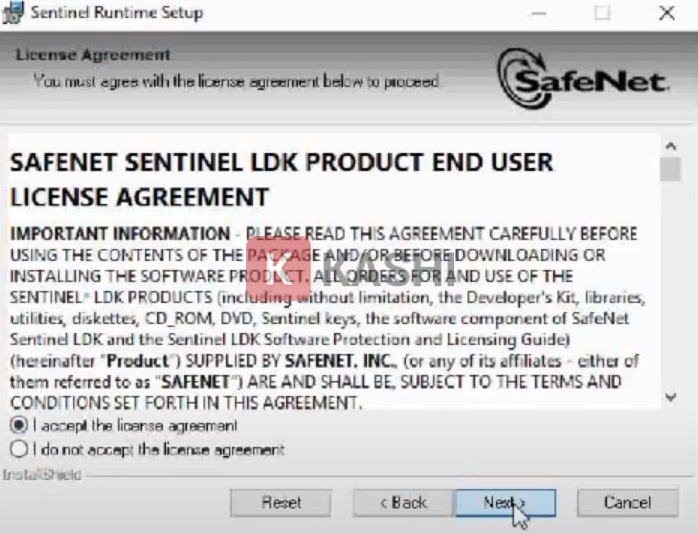 Đồng ý với điều khoản phần mềm
Đồng ý với điều khoản phần mềm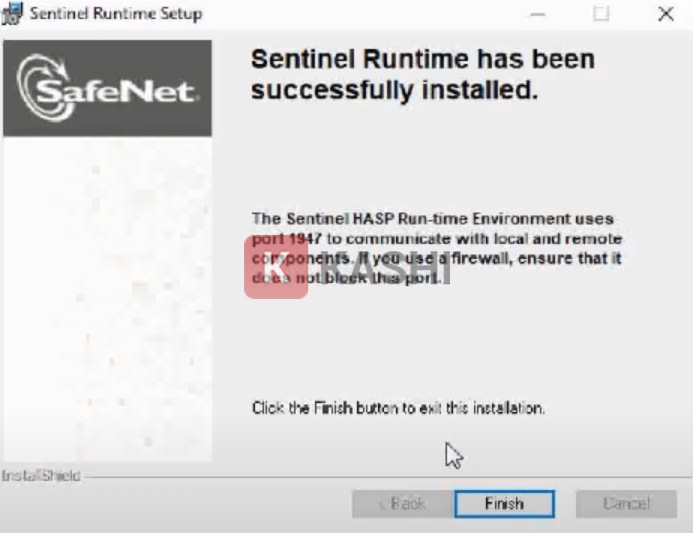 Nhấn "Finish"
Nhấn "Finish"
Bước 5: Chuyển Sang Chế Độ Test Mode
Khởi động lại máy tính. Sao chép nội dung file hướng dẫn chuyển sang chế độ test mode (thường được cung cấp kèm bộ cài) và dán vào cmd, sau đó chạy lệnh.
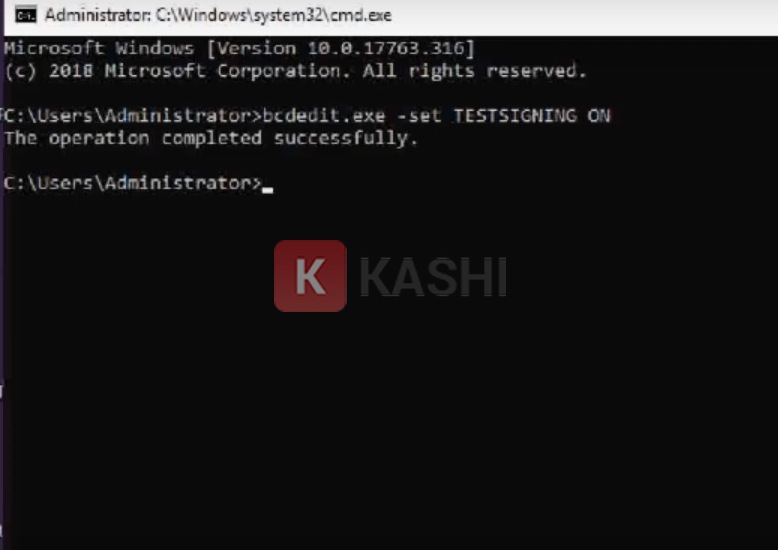 Đưa máy về chế độ Test mode
Đưa máy về chế độ Test mode
Bước 6: Cài đặt Prereqset64v3
Nhấn vào “Prereqset64v3” và tiến hành cài đặt.
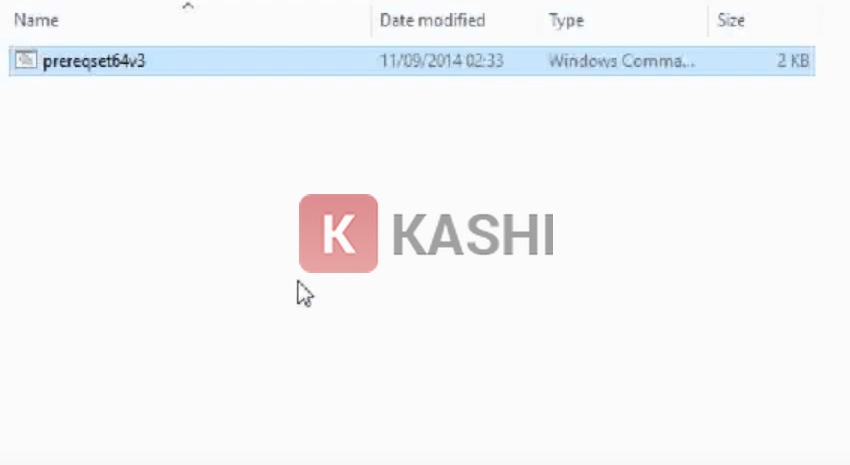 Cài đặt "Prereqset64v3"
Cài đặt "Prereqset64v3"
Bước 7: Cài Đặt Emul_64x_e2.0
Nhấn vào “Emul_64x_e2.0” và cài đặt “E2T”.
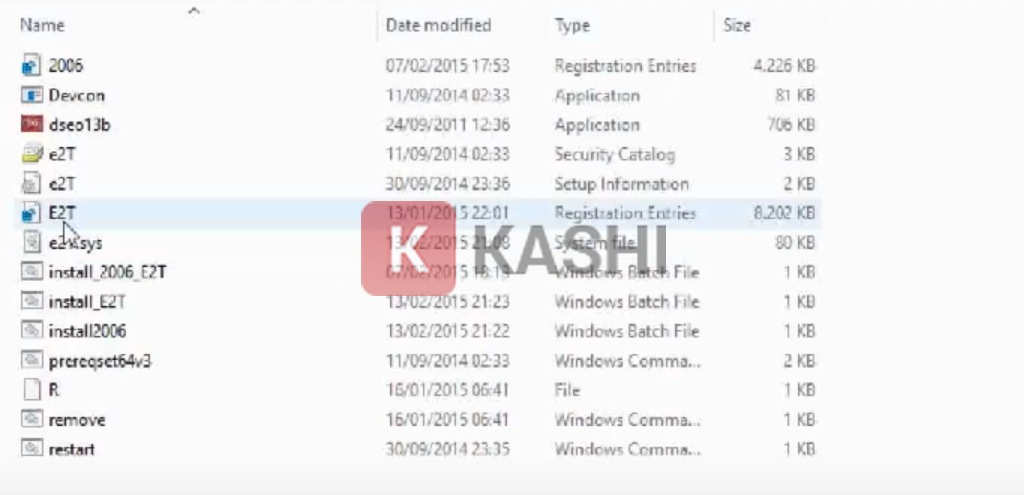 Cài đặt "Emul_64x_e2.0"
Cài đặt "Emul_64x_e2.0"
Bước 8: Cài Đặt Phần Mềm Chính
Nhấn chuột phải vào file “Setup” và chọn “Run as administrator”, sau đó cài đặt như bình thường.
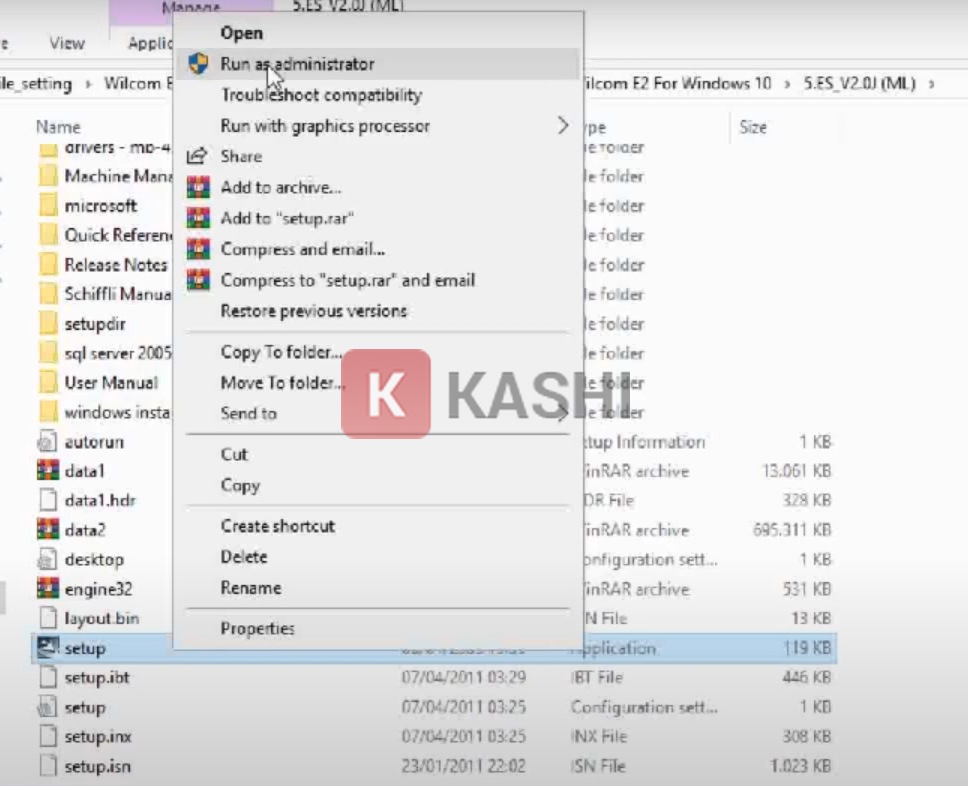 Chạy file "Setup" với quyền admin
Chạy file "Setup" với quyền admin
Bước 9 – 10: Hoàn Tất Cài Đặt
Cài đặt mục số 6 và 7 (thường là crack). Sao chép thư mục “BIN” và dán vào C:Samples.
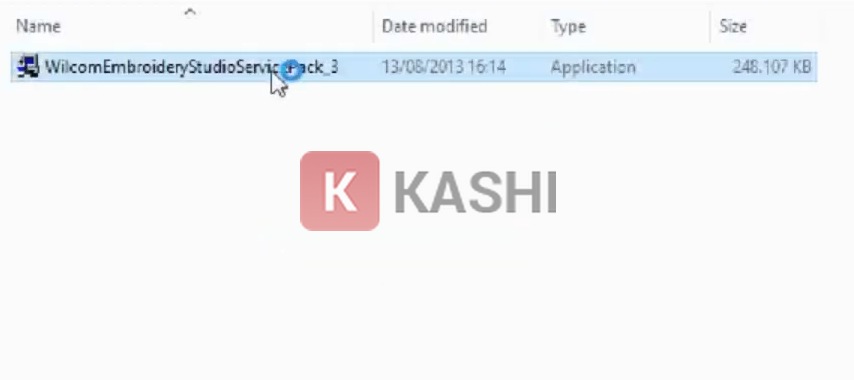 Cài đặt mục 6
Cài đặt mục 6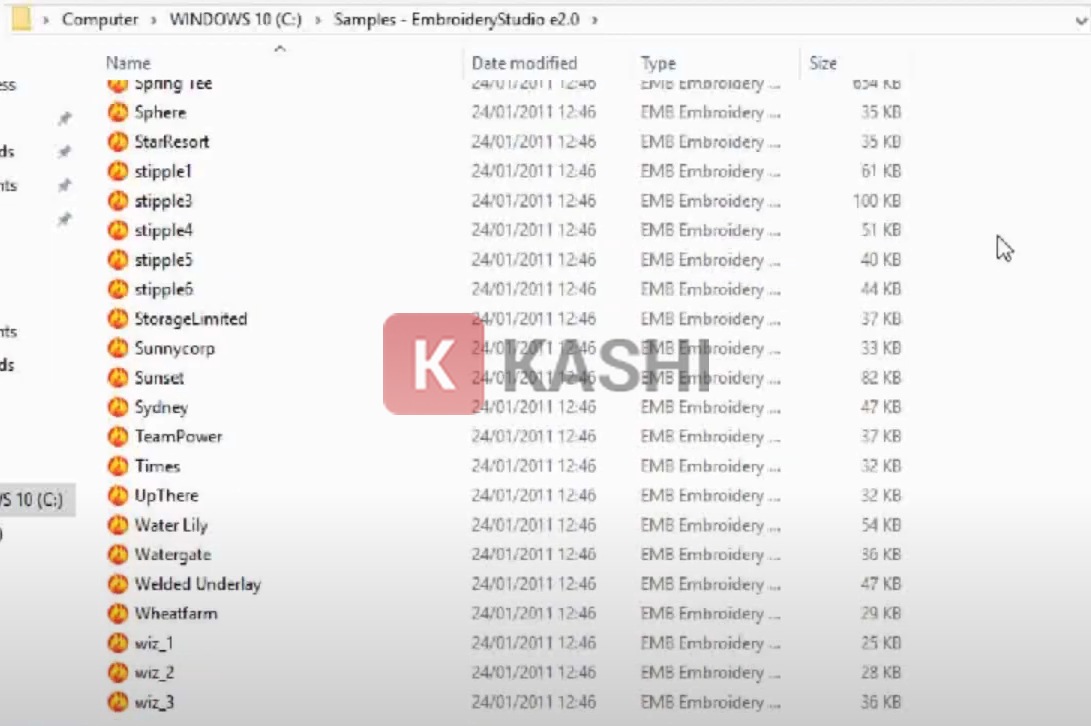 Thực hiện
Thực hiện
Vậy là đã hoàn tất! Bây giờ bạn có thể mở Wilcom Embroidery Studio E2 và bắt đầu thiết kế.
Kết Luận
Bài viết đã hướng dẫn chi tiết cách tải và cài đặt Wilcom Embroidery Studio E2. Hy vọng bài viết hữu ích cho bạn.



 Link tải qua Google Drive
Link tải qua Google Drive Link tải qua Fshare
Link tải qua Fshare


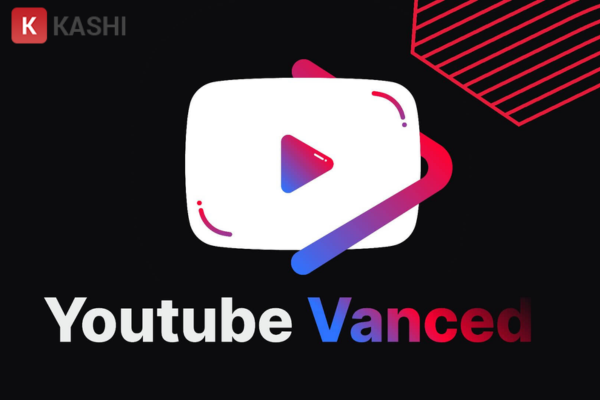
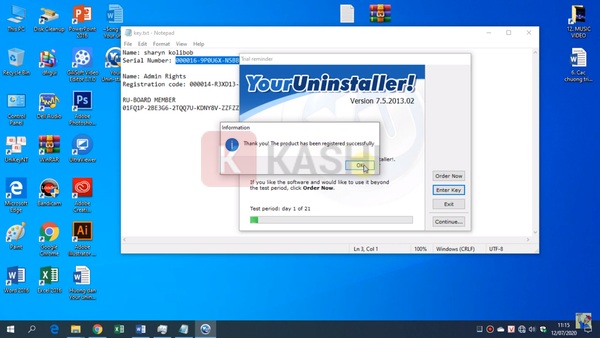






Discussion about this post